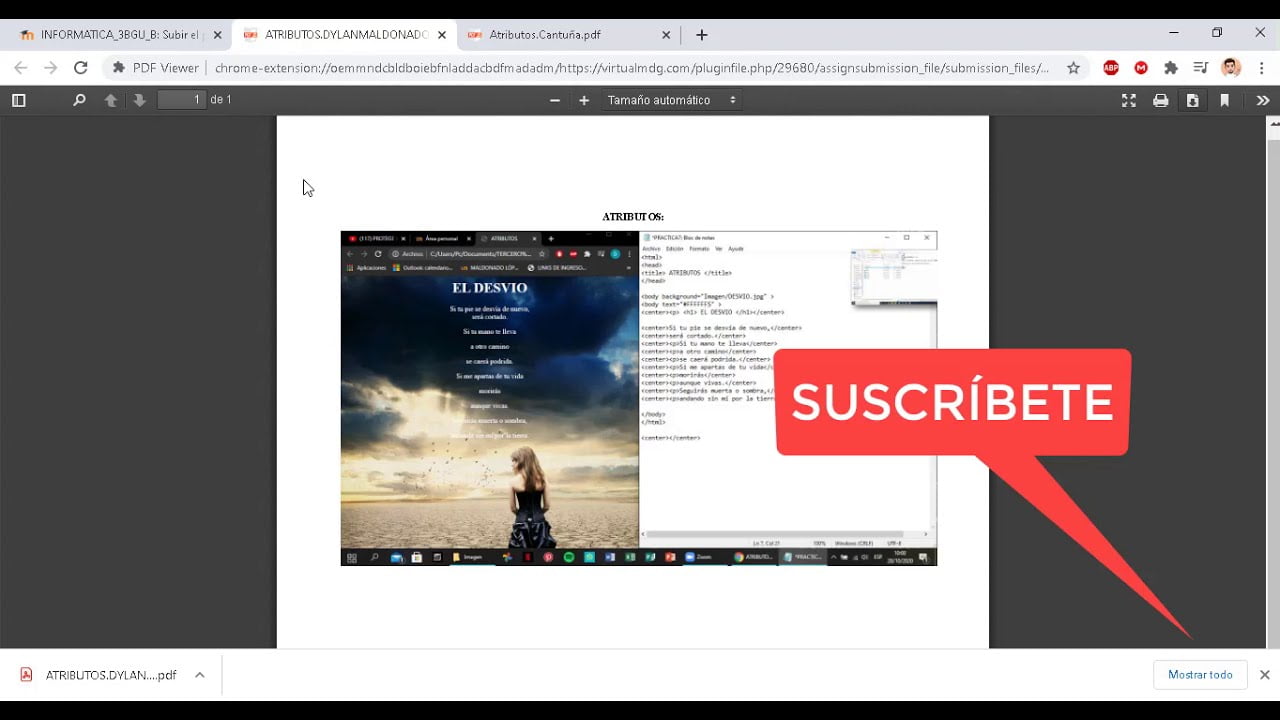
En la actualidad, el uso de formatos PDF es muy común en el mundo digital. Muchas veces, abrimos un archivo PDF en Google Chrome y se descarga automáticamente en nuestro dispositivo. Sin embargo, existe la opción de abrir archivos PDF en Chrome sin necesidad de descargarlos. En esta guía, te enseñaremos cómo hacerlo de manera sencilla.
¿Cómo hacer que un archivo PDF se abra en el navegador?
¿Cómo abrir PDF en Google Chrome sin descargar? Si tienes un archivo PDF que deseas abrir directamente en tu navegador en lugar de descargarlo, hay algunos pasos sencillos que puedes seguir.
En primer lugar, asegúrate de tener instalado el navegador Google Chrome en tu dispositivo. Luego, sigue los siguientes pasos:
- Abre Google Chrome y haz clic en el icono de tres puntos en la esquina superior derecha de la pantalla.
- Selecciona «Configuración» en el menú desplegable.
- Desplázate hacia abajo y haz clic en «Avanzado» para expandir las opciones avanzadas.
- Busca la sección «Descargas» y activa la opción «Abrir siempre archivos de PDF en el visor de PDF integrado».
- Ahora, cuando hagas clic en un enlace de PDF en Chrome, el archivo se abrirá directamente en el navegador sin necesidad de descargarlo.
Si por alguna razón no deseas utilizar el visor de PDF integrado en Chrome, puedes desactivar esta opción y utilizar una extensión de terceros para abrir los archivos PDF en tu navegador. Hay varias opciones disponibles en la tienda de extensiones de Chrome.
Si prefieres utilizar una extensión de terceros, busca opciones en la tienda de extensiones de Chrome.
¿Cómo abrir PDF en Android sin descargar?
Si estás buscando una forma de abrir archivos PDF en tu dispositivo Android sin tener que descargarlos, estás en el lugar correcto. Aunque descargar el archivo es la opción más común, hay veces en las que deseas simplemente verlo sin tener que almacenarlo en tu dispositivo.
Una opción para abrir un PDF sin descargarlo en Android es a través de Google Drive. Si tienes el archivo PDF en tu cuenta de Google Drive, puedes abrirlo directamente desde allí. Simplemente abre la aplicación de Google Drive en tu dispositivo, encuentra el archivo PDF y selecciónalo para abrirlo.
Otra opción es usar el navegador web de tu dispositivo Android. Si estás usando Google Chrome, puedes habilitar la vista previa de PDF en el navegador para que puedas ver el archivo sin tener que descargarlo. Para hacer esto, debes abrir Chrome y escribir «chrome://settings/content/pdfDocuments» en la barra de direcciones. Luego, activa la opción «Descargar PDF en lugar de abrir automáticamente» y cierra la ventana de configuración.
Ambas opciones son fáciles y convenientes, lo que te permite ver el archivo sin tener que descargarlo y ocupar espacio en tu dispositivo.
¿Cómo abrir un archivo en Google Chrome?
Si necesitas abrir un archivo en Google Chrome, existen varias opciones que puedes seguir. En este artículo te explicaremos cómo abrir un archivo en Google Chrome sin necesidad de descargarlo.
1. Arrastrar y soltar el archivo en Google Chrome
Una forma rápida y sencilla de abrir un archivo en Google Chrome es arrastrándolo y soltándolo en la ventana del navegador. Simplemente abre la carpeta donde se encuentra el archivo en tu computadora, selecciona el archivo y arrástralo hasta la ventana de Google Chrome. Una vez que sueltes el archivo, se abrirá en una nueva pestaña.
2. Usar la opción «Abrir con» en Google Chrome
Otra opción para abrir un archivo en Google Chrome es utilizar la opción «Abrir con». Para hacerlo, haz clic derecho en el archivo que deseas abrir y selecciona la opción «Abrir con». Luego, selecciona Google Chrome en la lista de programas disponibles. El archivo se abrirá en una nueva pestaña de Google Chrome.
3. Utilizar una extensión de Google Chrome
Otra opción es utilizar una extensión de Google Chrome que permita abrir diferentes tipos de archivos directamente en el navegador. Algunas de las opciones disponibles en la Chrome Web Store son «Docs Online Viewer» y «Office Viewer». Simplemente instala la extensión que mejor se adapte a tus necesidades y podrás abrir diferentes tipos de archivos en Google Chrome sin necesidad de descargarlos.
¿Qué hacer cuando no se puede abrir un archivo PDF?
Si estás intentando abrir un archivo PDF y no estás teniendo éxito, no te preocupes, hay varias soluciones que puedes intentar.
1. Verifica si el archivo está dañado
El primer paso es asegurarte de que el archivo no esté dañado. Si recibiste el archivo por correo electrónico, pídele al remitente que lo vuelva a enviar. Si lo descargaste de Internet, intenta descargarlo de nuevo.
2. Actualiza tu lector de PDF
Si tienes un lector de PDF instalado en tu computadora, asegúrate de que esté actualizado a la última versión. Si no tienes uno, descarga uno de confianza como Adobe Acrobat Reader.
3. Intenta abrir el archivo en otro lector de PDF
Si no puedes abrir el archivo en tu lector de PDF, prueba a abrirlo en otro lector de PDF como Google Chrome o Foxit Reader.
4. Usa un conversor de PDF en línea
Si todo lo demás falla, intenta convertir el archivo PDF a otro formato como Word o Excel. Hay muchos conversores de PDF en línea gratuitos que puedes encontrar en Internet.
Con estas soluciones, deberías poder abrir tu archivo PDF sin problemas. Si sigues teniendo problemas, es posible que el archivo esté corrupto y necesites volver a solicitarlo.
